Avec les paramètres par défaut, Windows 10 vous permet d'effectuer une recherche sur le Web directement à partir du champ de recherche de la barre des tâches. La recherche utilise Bing en tant que moteur de recherche Web et ouvre les résultats de la recherche dans Edge, qui est le navigateur Web par défaut de Windows 10.
Comme vous le savez probablement à présent, sous l'application Paramètres ou le Panneau de configuration, aucun paramètre ne permet d'utiliser Google ou tout autre moteur de recherche comme recherche par défaut dans la barre des tâches ou dans le menu Démarrer au lieu du moteur de recherche Bing par défaut.

Il y a environ un mois, nous avons partagé une solution de contournement pour activer la recherche Google dans le champ de recherche de la barre des tâches Windows 10. La solution de contournement nécessite de définir Google Chrome comme navigateur Web par défaut dans Windows 10, puis d'installer une extension gratuite. Et si vous utilisiez Firefox au lieu de Chrome?
Dans ce guide, nous verrons comment utiliser Firefox pour définir Google comme moteur de recherche par défaut pour la recherche Web dans la barre des tâches dans Windows 10.
MISE À JOUR: Il existe un outil appelé Déflecteur de recherche qui permet au moteur de recherche Google par défaut pour la recherche Web dans la barre des tâches de Windows 10 sans utiliser de navigateur.
Méthode 1 sur 2
Utiliser Foxtana Pro pour forcer la recherche Web dans la barre des tâches à utiliser Google au lieu de Bing
Foxtana Pro est un complément gratuit pour Firefox permettant de rediriger les recherches Web de Bing vers Google ou tout autre moteur de recherche que vous préférez utiliser. Avec l’aide de Foxtana Pro, nous pouvons définir Google comme moteur de recherche par défaut pour la barre des tâches / Lancer la recherche dans Windows 10.
Étape 1: Tout d’abord, vous devez définir Firefox comme navigateur par défaut dans Windows 10 pour que ce guide fonctionne. Pour ce faire, accédez à l'application Paramètres > Applications > Applications par défaut de Windows 10.
Étape 2: Dans la section du navigateur Web, cliquez sur l'icône plus (+) (ou cliquez sur l'icône du navigateur Edge / actuel par défaut), puis cliquez sur le navigateur Firefox pour choisir Firefox comme navigateur par défaut.
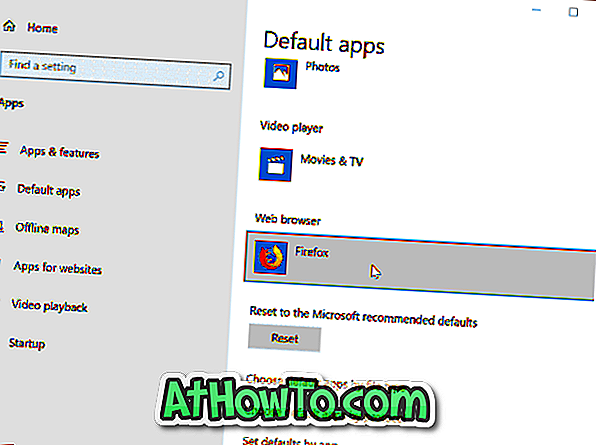
Étape 3: sur votre navigateur Firefox, rendez-vous sur cette page Foxtana Pro. Cliquez sur le bouton Ajouter à Firefox, puis cliquez sur le bouton Ajouter pour installer le module complémentaire sur votre Firefox.
Étape 4: Maintenant que vous avez installé le complément Foxtana Pro, vous devez installer un autre petit utilitaire sur votre PC. Voici pourquoi? Foxtana Pro seul ne peut pas forcer le Cortana ou le moteur de recherche à utiliser la recherche Google à la place de Bing. Nous avons besoin d’un petit utilitaire nommé Edge Deflector pour obliger Cortana à utiliser le navigateur Web par défaut au lieu du navigateur Edge intégré. Obtenez-le d'ici.
Étape 5: Exécutez la configuration du déflecteur de bordure et suivez les instructions à l'écran. Lorsque la boîte de dialogue suivante "Comment souhaitez-vous ouvrir ceci?" S'affiche, sélectionnez Déflecteur de bord dans la liste. C'est tout!
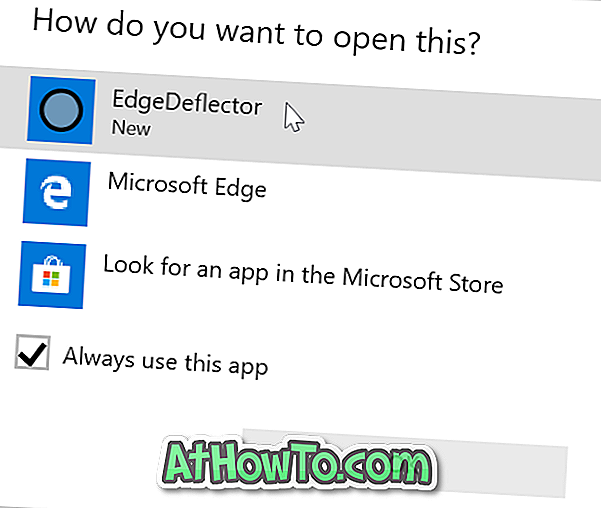
Les recherches effectuées via Cortana ou le champ de recherche de la barre des tâches seront automatiquement redirigées de la recherche Bing vers Google maintenant.
Vous pouvez accéder à la page des paramètres de Foxtana Pro pour définir Google, Yahoo, DuckDuckGo, Baidu ou tout autre moteur de recherche comme moteur de recherche par défaut pour la barre des tâches / Lancer la recherche dans Windows 10.
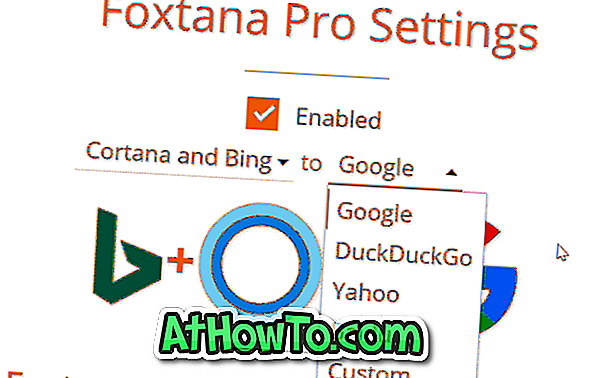
Méthode 2 sur 2
Faire de Google la recherche par défaut dans la barre des tâches Windows 10
UPDATE: Cette méthode ne fonctionne plus dans les dernières versions de Firefox et Windows 10.
Il semble que Mozilla, le développeur de Firefox, n’est pas non plus satisfait de la décision de Microsoft de ne proposer aucun paramètre pour modifier le moteur de recherche Web par défaut utilisé dans la barre de tâches ou le champ de recherche du menu Démarrer de Windows 10.
Dans la dernière version de Nightly (version 42), Mozilla a ajouté une nouvelle option intitulée «Utiliser ce moteur de recherche pour les recherches à partir de Windows» et est activé par défaut. Cette option vous permet de définir facilement Google comme moteur de recherche par défaut dans la barre des tâches Windows 10 . En fait, vous pouvez définir tout autre moteur de recherche comme Yahoo! et DuckDuckGo comme recherche par défaut de la barre des tâches à l’aide de cette nouvelle fonctionnalité. Inutile de dire que cette fonctionnalité ne fonctionne que lorsque vous définissez Firefox comme navigateur par défaut.
Le seul problème est que la recherche par défaut dans la barre des tâches Windows 10 sera également le moteur de recherche par défaut dans Firefox, ce qui signifie que le moteur de recherche par défaut dans Firefox et la recherche dans la barre des tâches de Windows 10 seront les mêmes.
Définir Google comme moteur de recherche par défaut
Pour faire de Google le moteur de recherche par défaut de la barre des tâches dans Windows 10 ou définir tout autre moteur de recherche comme moteur par défaut, il vous suffit de suivre les étapes suivantes.
Étape 1: Commencez par télécharger la dernière version de Firefox Nightly depuis cette page de Mozilla, puis installez-la sur votre PC. Notez que vous pouvez installer Firefox Nightly à côté de la version stable sans aucun problème.
REMARQUE: Vous n'aurez pas besoin de télécharger et d'installer la version nocturne de Firefox une fois que Mozilla aura publié la version finale de Firefox 42. Nous mettrons à jour ce guide lorsque la version finale de Firefox 42.0 sera disponible.
Étape 2: Après avoir installé Firefox 42 ou une version ultérieure, ouvrez la page Options de Firefox. Pour l'ouvrir, cliquez sur le bouton du menu Ouvrir (voir l'image ci-dessous), puis sur Options.

Étape 3: Dans le volet de gauche, cliquez sur Rechercher pour afficher tous les paramètres liés à la recherche dans le côté droit.
Étape 4: Maintenant, dans la section Moteur de recherche par défaut, sélectionnez Google ou tout autre moteur de recherche que vous souhaitez définir comme recherche par défaut dans la barre des tâches Windows 10 et dans la recherche Firefox.
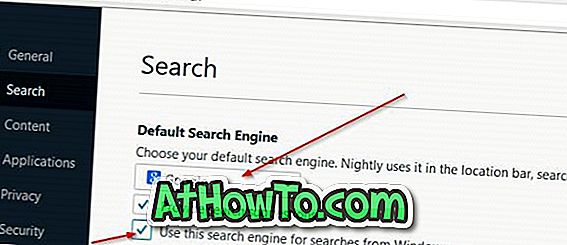
Étape 5: Enfin, activez l'option Utiliser ce moteur de recherche pour les recherches à partir de Windows, elle n'est pas encore activée.
C'est tout! Google devrait maintenant être votre moteur de recherche par défaut dans la barre des tâches Windows 10 (pour la recherche Web) ainsi que dans le navigateur Firefox. Bonne chance!
Profitez de Windows 10!














